发布时间:2024-11-30 10:03:02作者:Shrek
现在有很多微信用户在使用过程中,常常会跟好友进行视频聊天,那么一部分小伙伴而会选择把这些视频聊天过程进行录屏,以后让自己可以重复观看,不过不少人反映说在录屏完毕之后,打开观看时,视频竟然没有声音,到底是怎么回事呢?下面就通过这篇文章给大家介绍一下应该怎么处理这个问题,一起往下看。
小编以小米手机为例:
1、第一步:首先我们点击手机上的系统工具文件夹,来找到启动录屏软件,如果是其他第三方软件同样操作先启动软件。(如下图所示:)
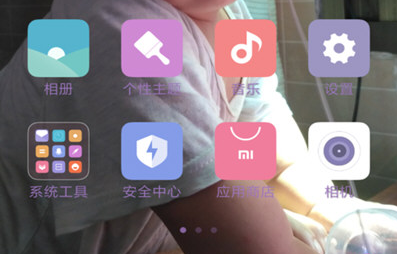
2、第二步:滑动一下找到录屏软件。(如下图所示:)
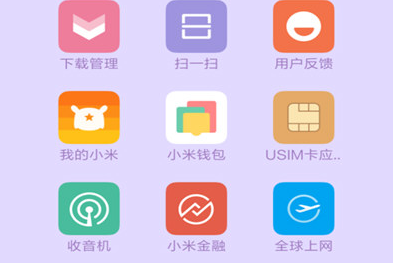
3、第三步:在右上角有一个螺丝帽的图标,点击一下进行设置录屏的效果。(如下图所示:)
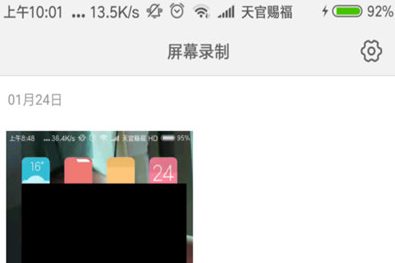
4、第四步:可以看到,这里边可以对录制视频文件的分辨率、画质、屏幕方向等等进行设置,然后找到声音来源。(如下图所示:)
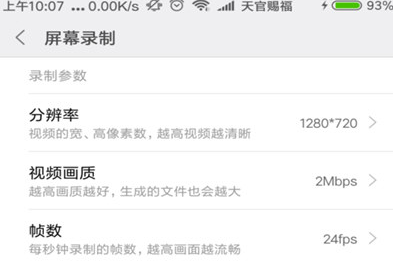
5、第五步:点击一下选择麦克风声音,不要选择无声音就可以开启声音的录制了。(如下图所示:)
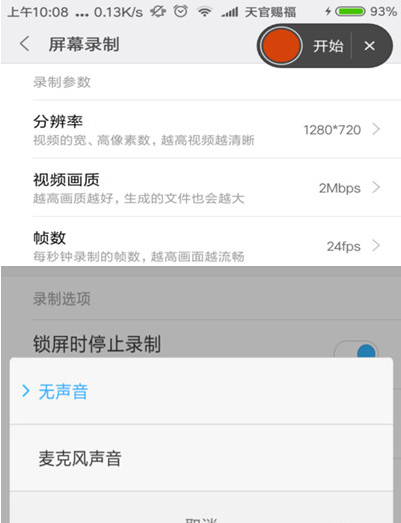
好了,以上就是小编为大家带来关于微信视频录出来没声音这个问题的全部内容介绍了,上面只是举小米手机为列子,虽然每款手机不太一样,但是解决的方式会比较类似,大家可以举一反三,相信就能完美解决这个问题了。
快手长图封面怎么弄两张
华为nova4游戏助手在哪
钉钉已提交日志如何更改?已提交日志更改流程图文介绍
iqoopro与红米K20pro尊享版两者性能参数配置区别对比评测介绍
韩剧TV画质如何调节?画质调节方法图文介绍
黑鲨2Pro和红魔3s哪个好 两者性能参数配置全面区别对比评测
华为nova5Z与oppoK5哪个好 两者性能参数配置区别对比评测
快手怎么找到收藏的视频?查看收藏视频步骤一览
vivox27怎么进行投屏?设置投屏方法介绍
淘宝用药提醒设置方法介绍
荣耀8x中手电筒怎么打开?开启手电筒步骤一览
坚果pro3与荣耀20pro哪个更值得入手?两者性能参数配置区别对比评测
iqoo手机怎么打开微信视频美颜?设置微信视频美颜步骤一览
微信满屏流星雨代码是什么
qq音乐买歌可以用支付宝吗
荣耀20青春版手机怎么分屏 分屏设置方法教程
苹果siri打开旁白死机怎么回事?iphone手机siri旁白死机如何修复?
vivos5手机怎么投屏 投屏设置操作方法教程
vivo s5怎么设置投屏?

宜志愿app下载,一款高考志愿填报助手,在这里可以高效便捷的数据分析,用户可以在这里选择更加适合的填报计划,使用起来也是十分地方便,在这里可以让自己更好的规划自己的未来方向,十分地好用。软件介绍宜志愿旨在通过大数据+人工智能+专业服务,帮助考生选择更适合自身的高考志愿选择。服务专家来自各行各业,为考生志愿选择提供精准咨询;招录数据同步官方考试院,及时更新,提升选择高校的成功率。自2017年以来,累
4.0
金铲铲助手是一款专为金铲铲之战提高的游戏助手软件,软件中有着详细的数据详细,通过软件来了解你英雄的出场率,胜率,阵容等等的数据,同时还有很多的礼包、攻略可以去领取和查看。软件特色1、是一款游戏资讯平台,这里有最新的游戏资讯,我们可以了解不同的游戏信息更加简单。2、包括很多游戏的玩法介绍和游戏攻略在这里都能找到,还有很多游戏工具我们可以在线领取。3、模拟英雄站位、装备分配、羁绊搭建,在这里你可以研习
4.0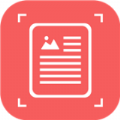
拍照取字助手app:随时在线拍照就可以轻松了解图片文字的软件,利用这款软件可以让用户了解图片文字非常的简单便捷,只需要简单的在线拍照就可以将图片转化为文字,让用户随时在线拍照识别文字更精准,同时还可以将对不同的文件处理起来也会更加的轻松,并且还可以进行各种文字
5.0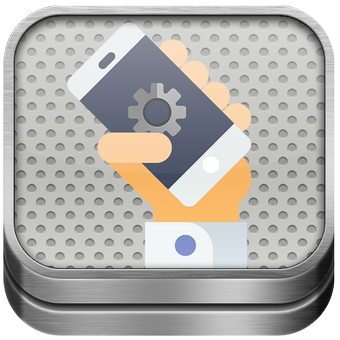
移动密码应用包括三星、索尼、联想、摩托罗拉、小米/小米、黑莓、中国、宏达电、卡尔伯恩、LG、微软/Windows和OPPO等所有移动设备的android密码。检查所有常见的android密码,包括网络、GPS、蓝牙、WLAN测试、固件版本信息、工厂测试和PDA。三星、lg、联想、OPPO、htc等公司的顶级新工作密码。最佳安卓密码是互联网上最广泛的搜索词。我们在这里分享新的工作代码,为安卓设备的特
4.9
迅奇网盘是一款功能强大、易于使用的安卓存储和管理软件,它为用户提供了一个安全、高效的云存储解决方案。通过迅奇网盘,用户可以轻松备份、分享和访问各种文件,包括照片、视频、文档等。这款软件以其出色的性能、用户友好的界面和丰富的功能受到了广大用户的喜爱。软件亮点1.
4.2